Facebook è la piattaforma di social media più popolare là fuori e anche se molte altre piattaforme di social media sono aumentate negli ultimi due anni per sfidare la sua autorità, Facebook ha mantenuto la sua posizione numero uno. Potresti amarlo o odiarlo, ma è probabile che lo usi molto e questo significa che alcuni trucchi dovrebbero sempre tornare utili. Adoro questi trucchi in quanto non solo mi permettono di ottenere il massimo dal mio account Facebook, ma mi permettono anche di fare cose interessanti che amo. Quindi, se vuoi anche sfruttare al massimo il tuo Facebook, ecco i 20 migliori trucchi di Facebook che dovresti sapere.
1. Controlla quanto tempo spendi su Facebook
Se sei preoccupato di quanto tempo stai spendendo su Facebook, sarai contento di sapere che invece di affidarti a app di terze parti o di aspettare che il tuo telefono riceva le funzioni Digital Wellbeing o Screen Time, puoi utilizzare il App Facebook per verificare quanto tempo stai spendendo su di esso . Facebook mostra un utile grafico a barre del tuo utilizzo dell'app nell'ultima settimana insieme al tempo medio di utilizzo.
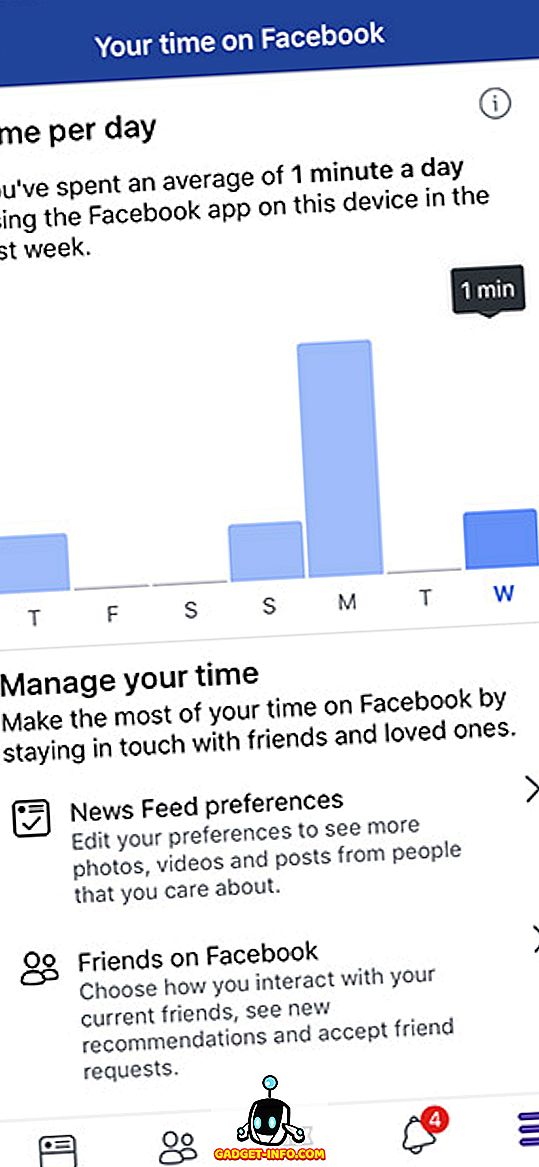
È molto utile, e se vuoi usarlo, ecco come controllare quanto tempo spendi su Facebook.
2. Limita l'utilizzo di Facebook
Se hai usato l'ultimo trucco per capire quanto tempo stai spendendo su Facebook e sei rimasto sorpreso di vedere un numero molto alto lì, beh, rilassati perché puoi provare a limitare anche il tuo uso di Facebook. Ci sono un sacco di modi per farlo in realtà.
Dall'app Facebook:
Dove vedi il tempo che stai spendendo su Facebook, c'è un'opzione per impostare un promemoria dopo il quale l'app ti informerà che hai trascorso abbastanza tempo su Facebook. Può essere utile, ma può anche essere facilmente aggirato.
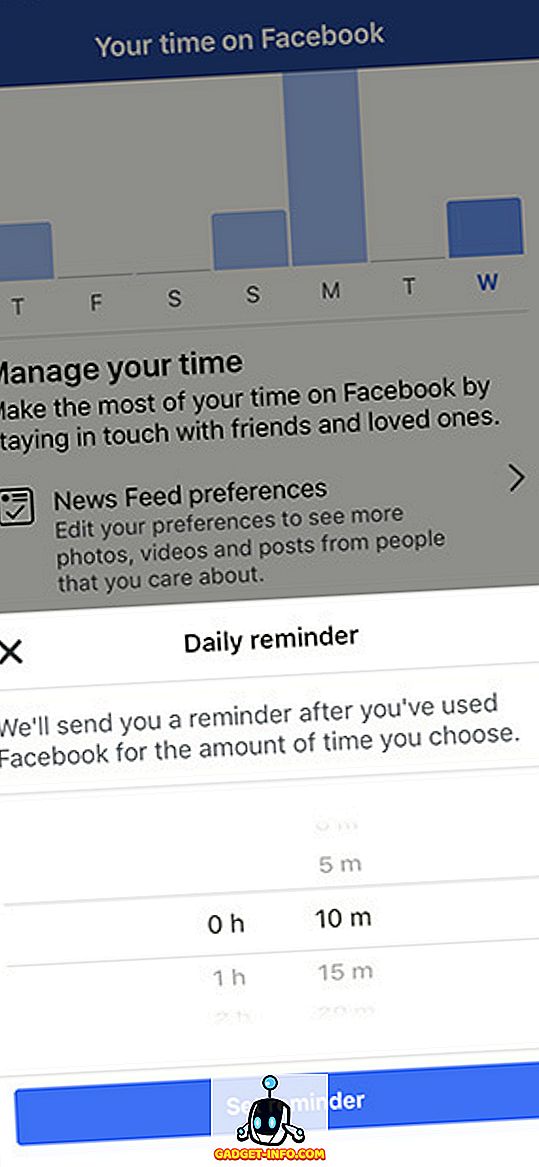
Usa il benessere digitale o lo schermo per limitare l'utilizzo di Facebook:
Se vuoi implementare un limite di tempo più rigido per l'utilizzo di Facebook, puoi utilizzare Screen Time (se sei su iOS) o Digital Wellbeing (se sei su un dispositivo Android Pie supportato) per farlo. Entrambe queste funzionalità consentono agli utenti di impostare limiti di tempo su app specifiche che dovrebbero sicuramente aiutare a limitare l'utilizzo di Facebook. Per iniziare, puoi consultare i nostri articoli su come impostare i limiti di tempo per le singole app in Screen Time e Digital Wellbeing.
3. Bulk Elimina app di terze parti dal tuo account
Un sacco di siti web, giochi online e app offrono la possibilità di accedere con il tuo account Facebook, e anche se potresti averlo fatto un sacco di volte senza pensarci troppo, se sei preoccupato che tali app possano rubare o abusando dei tuoi dati, puoi eliminarli dal tuo account. La cosa migliore è che non devi eliminare ogni app singolarmente; puoi effettivamente selezionare tutte le app di terze parti che desideri eliminare e eliminarle con un solo clic. È piuttosto semplice e puoi consultare il nostro articolo sull'eliminazione di massa di app di terze parti da un account Facebook se hai bisogno di aiuto.
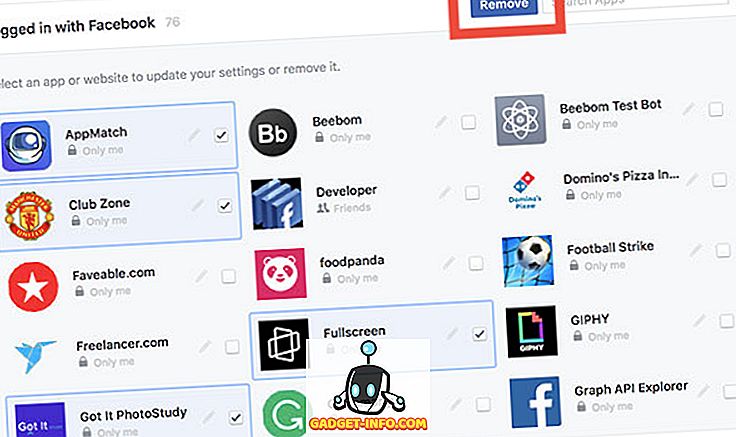
4. Notifiche di controllo come un Pro (solo Android)
Con Android Oreo, Google ha iniziato a implementare le categorie di notifica che consentono agli sviluppatori di app di mettere più controlli di notifica nelle mani degli utenti. Facebook lo ha adottato in agosto e se utilizzi un telefono Android con Oreo o superiore, puoi utilizzare queste categorie di notifiche per controllare il tipo di notifiche di Facebook che ricevi e persino controllare le loro priorità. Esistono categorie di notifica per compleanni, persone che potresti conoscere, gruppi, video e molto altro ancora. Puoi controllare il nostro articolo per sapere come utilizzare i canali di notifica per Facebook per essere sicuro di ricevere solo le notifiche che ti interessano.
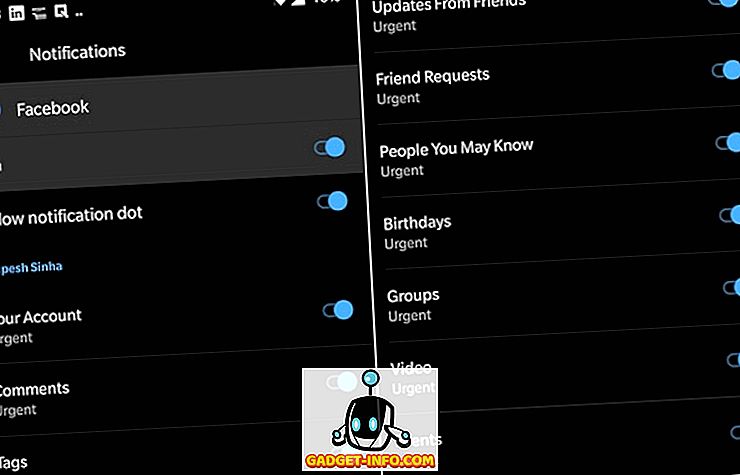
5. Trova tutte le foto preferite da te e dai tuoi amici
Questo è un divertente trucco di Facebook che molte persone non conoscono. Fondamentalmente, questa funzione consente agli utenti di vedere quali immagini hanno apprezzato in passato. In effetti, puoi anche usare questa funzione per vedere quali foto sono piaciute ai tuoi amici. La parte migliore è che il trucco è abbastanza facile da eseguire. Basta fare clic sulla barra di ricerca in alto e digitare "Foto piaciute da" seguito da "me" o "nome del tuo amico". Ad esempio, nell'immagine qui sotto, ho cercato "Foto piaciute da Karthik" e Facebook mi mostra la raccolta di foto che Karthik ha gradito.
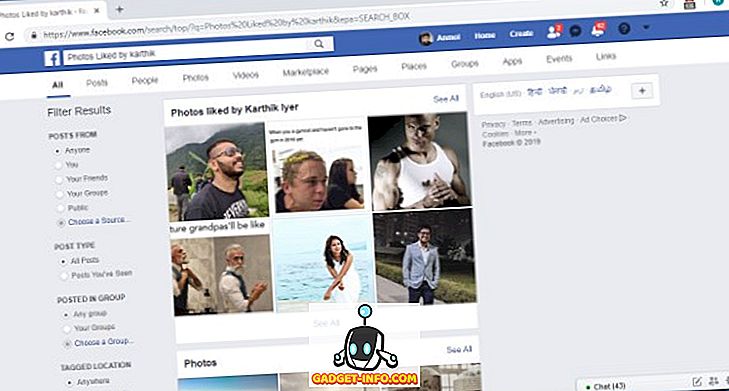
6. Riesaminare il contenuto che si è perso per aggiornamento accidentale
Non so quante volte ho accidentalmente aggiornato il mio feed di Facebook solo per maledirmi più tardi perché il post che stavo guardando era perso. Bene, con questo trucco, sarai in grado di vedere i feed che hai perso a causa di qualsiasi aggiornamento accidentale. Quando aggiorniamo accidentalmente il nostro feed di Facebook, Facebook ritiene che il feed corrente sia già stato consumato da te e lo contrassegni come visto. Puoi accedere a questo feed andando su Facebook e aggiungendo "/ seen" alla fine del normale URL. Quindi in pratica puoi semplicemente visitare l'URL "www.facebook.com/seen" per vedere il contenuto che hai perso.
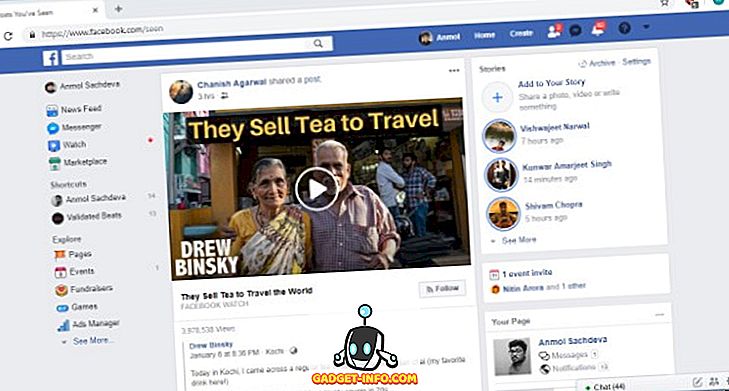
7. Scarica i tuoi dati di Facebook
Se usi Facebook da un certo numero di anni, il tuo account deve inserire un sacco di dati personali come foto, video, post, messaggi, informazioni e altro. E la cosa buona è che Facebook ti consente di scaricare tutti i dati del tuo profilo.
Per farlo, basta andare su Impostazioni di Facebook e nella scheda "Generale", dovresti vedere in fondo un'opzione che dice " Scarica una copia dei tuoi dati di Facebook ".
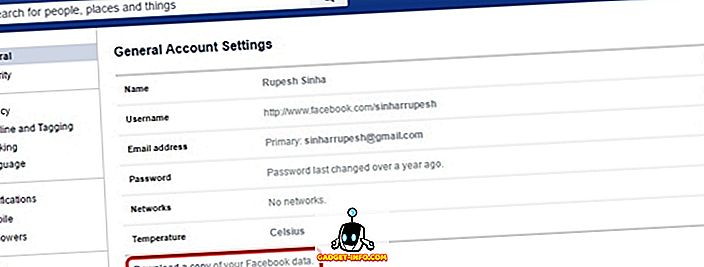
Quindi, fai clic su " Avvia il mio archivio ", dopo di che Facebook ti chiederà di inserire nuovamente la password, come misura di sicurezza. Facebook raccoglierà quindi tutti i tuoi dati e ti invierà una mail una volta che il download sarà pronto.
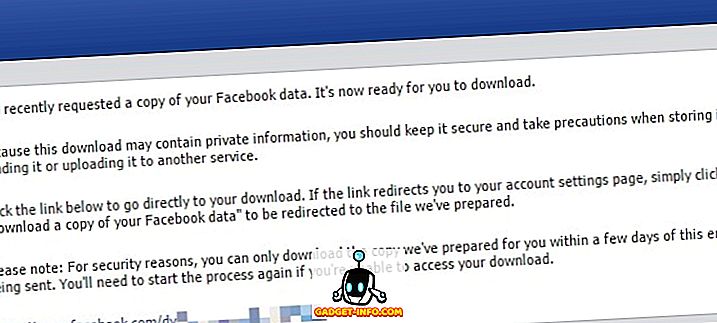
8. Guarda i video di Facebook con i tuoi amici
Facebook Watch Party è una nuova funzionalità del gigante dei social media che mira a offrire una visione collaborativa per gli amici lontani. La funzione consente in sostanza agli utenti di creare un gruppo di watch party, in cui tutti i membri saranno in grado di guardare tutti i video pubblici su Facebook in tempo reale. Esistono vari modi per creare una festa di avvistamenti, con l'essere più semplice dalla tua home page. Basta fare clic sull'area "crea un post" e quindi fare clic sul menu a tre punti. Da qui, fai clic sul pulsante "Guarda la festa" e segui le istruzioni sullo schermo per invitare gli amici con cui vuoi guardare i video. È un modo fantastico per goderti i tuoi video preferiti con gli amici e io lo adoro.
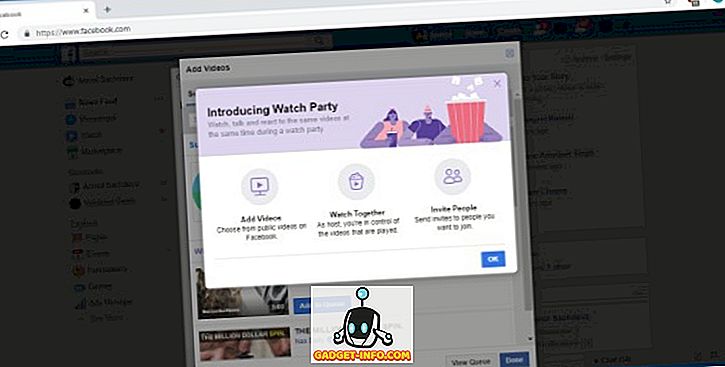
9. Cerca lavori aperti nella tua area
Lentamente e lentamente, Facebook sta cercando di allontanarsi dall'essere solo una piattaforma di social media in quanto sta iniziando a offrire sempre più servizi. Uno di questi nuovi servizi è la capacità di cercare lavori aperti nella tua zona. Il numero di persone che stanno cercando e ricevendo lavoro da Facebook aumenta di anno in anno e non dovresti perdere questo treno. La pagina "Lavori" è ospitata nella sezione "Esplora" di Facebook (fai clic sul pulsante "Visualizza altro" se non la vedi) e puoi fare clic su di essa per visualizzare i lavori pubblicati nella tua zona. Mentre questa funzione è ancora nella sua fase iniziale, puoi trovare alcuni post di lavoro di qualità qui.
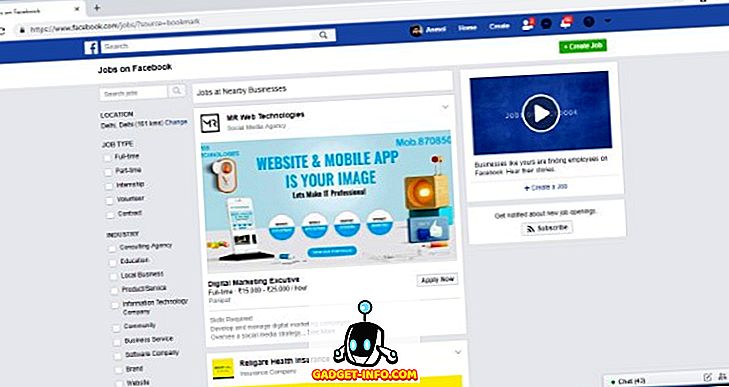
10. Creare programmi di raccolta fondi
Questo trucco è una delle aggiunte più recenti a Facebook ed è per una buona causa. La funzionalità consente fondamentalmente agli utenti di avviare campagne di raccolta fondi e donare ad altri programmi, se lo desiderano. L'opzione per creare un programma di raccolta fondi può essere trovata nella sezione "Esplora" come "Raccolta di fondi". Una volta che fai clic su questa opzione, verrai indirizzato alla pagina di raccolta fondi dove ti verranno fornite le istruzioni dettagliate per creare il tuo programma di raccolta fondi. Qui, troverai anche i link ai programmi che sono già in esecuzione in modo da poter donare a loro se sei d'accordo con la causa.
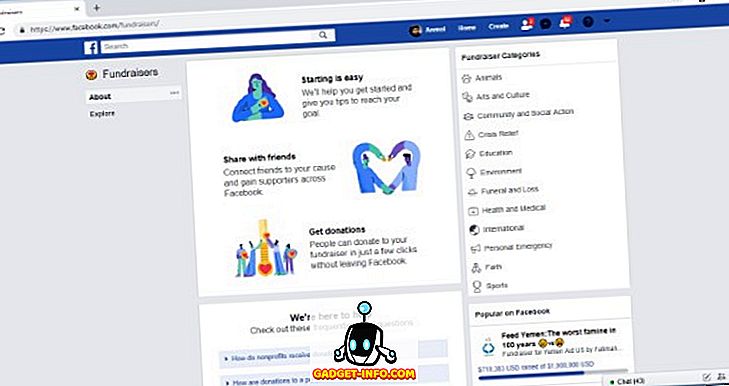
11. Messaggi non inviati in Facebook Messenger
Dopo aver ritardato a lungo, Facebook ha finalmente introdotto una nuova funzionalità che ti consente di annullare l'invio di un messaggio in Facebook Messenger. Tieni presente che i messaggi non saranno inviati entro 10 minuti dall'invio. Questa è una misura di sicurezza che garantisce che nessuno possa modificare la propria cronologia di messaggistica. Il processo per annullare l'invio dei messaggi è piuttosto semplice. Basta toccare e tenere premuto sul messaggio che hai inviato e quindi toccare il pulsante "Rimuovi". Ora otterrai le opzioni "Rimuovi per tutti" o "Rimuovi per te". Seleziona l'opzione precedente per annullare l'invio del messaggio.
Tieni presente che questa funzione si sviluppa gradualmente e quindi non è disponibile per tutti mentre scrivo questo articolo.
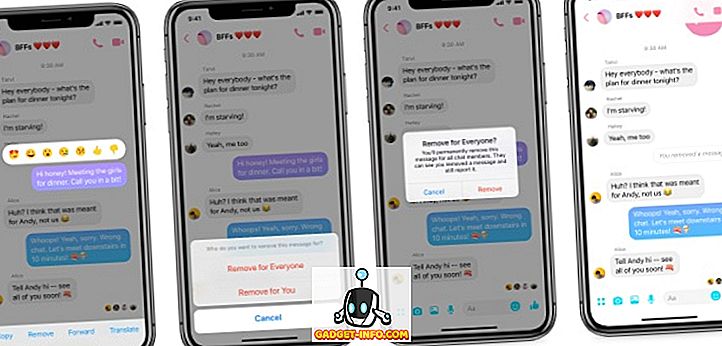
12. Ingrandisci le immagini su Facebook senza cliccarle
Fare clic per visualizzare ogni singola immagine su Facebook per ottenere una vista più ampia non è il modo più facile da usare ed è per questo che l'estensione del browser Photo Zoom per Facebook è così popolare. L'estensione integra una funzione su Facebook che ti consente di visualizzare una dimensione più grande delle immagini quando passi il mouse su di essa .
Tutto quello che devi fare è installare l'estensione Photo Zoom su Chrome o Firefox e aprire Facebook . Quindi, passa con il mouse su un'immagine e dovresti vedere l'immagine in una vista più ampia.
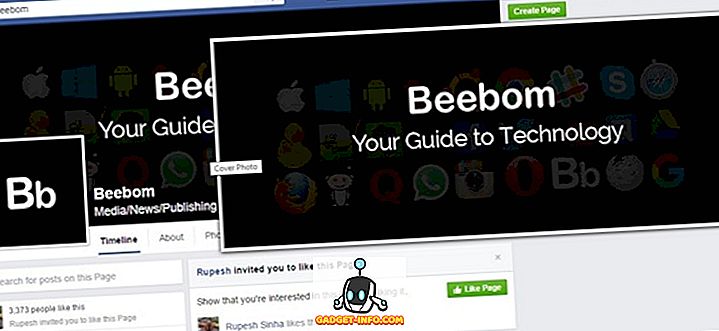
13. Invita tutti i tuoi amici di Facebook a Mi piace una pagina in una volta
Hai mai provato a invitare i tuoi amici ad apprezzare la tua nuova pagina Facebook? Invitarli uno ad uno può essere un compito scoraggiante. Per fortuna, una fantastica estensione per browser denominata "Facebook Invite All" ti consente di invitare tutti i tuoi amici a piaccia una pagina in una sola volta.
Per farlo, installa l'estensione su Chrome o Firefox e poi vai alla pagina in cui desideri invitare le persone. Fai clic su " Invita gli amici a come questa pagina " e dovrebbe aprirsi un popup.
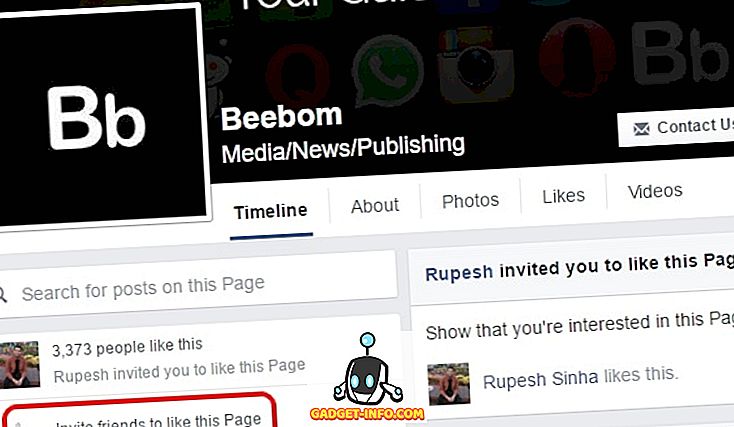
Quindi, fai clic sull'icona dell'estensione in alto a destra e tutti gli amici verranno automaticamente invitati. È importante notare che il processo potrebbe richiedere più tempo se hai molti amici.
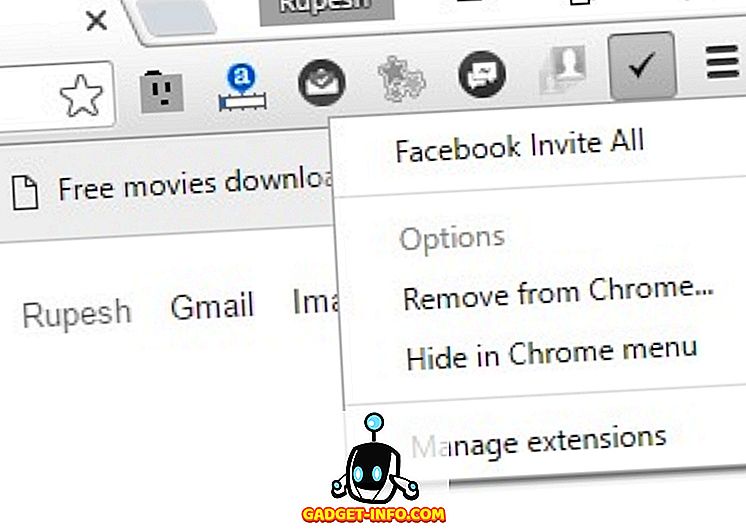
14. Interruzione della riproduzione automatica dei video su Facebook (app Web e Android / iOS)
La riproduzione automatica dei video su Facebook può essere molto fastidiosa, specialmente quando stai semplicemente scorrendo il feed delle notizie. La buona notizia è che Facebook ti consente di disattivarli in modo nativo sul Web e sulle app per Android e iOS. Dai un'occhiata al nostro post su come smettere di riprodurre automaticamente i video su Facebook per farlo facilmente.
15. Pubblica aggiornamenti in più lingue
Se hai una pagina Facebook che si rivolge a persone di paesi diversi, vorresti che i tuoi post si connettano con le persone nella loro lingua madre. Anche se Facebook ha una funzione di traduzione integrata, non funziona come vorresti. Fortunatamente, Facebook ha recentemente introdotto la possibilità per Pages di pubblicare manualmente in più lingue. La funzione è attualmente disponibile solo per Pages, ma speriamo che arrivi anche a Profili in futuro.
Prima di iniziare a pubblicare aggiornamenti in più lingue su Facebook, devi prima abilitare la funzione. Per farlo, vai su Impostazioni pagina-> scheda Generale e scorri verso il basso e attiva "Pubblica in più lingue" .
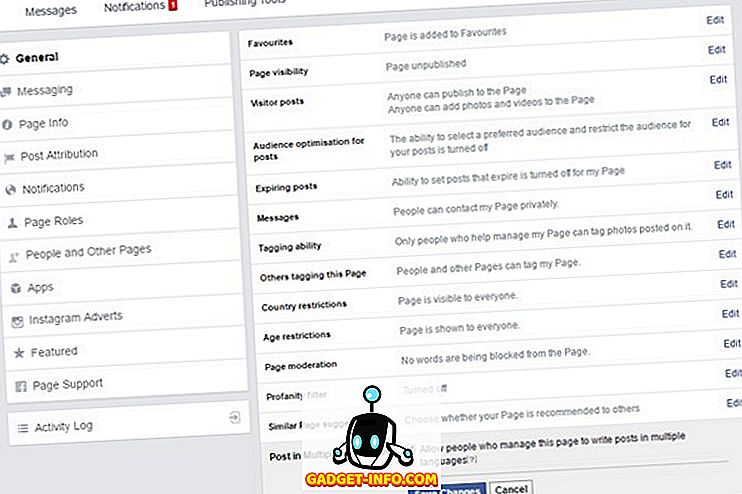
Dopo aver abilitato la funzione, vedrai una piccola opzione che dice "Scrivi post in un'altra lingua" quando scrivi un aggiornamento dalla tua pagina.
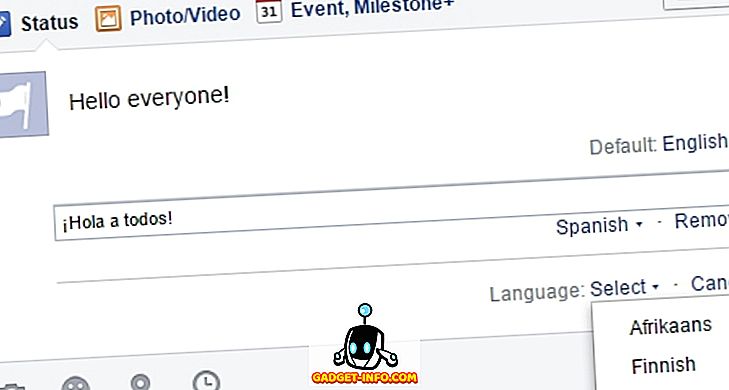
16. Controllare le sessioni attive e disconnettersi dai dispositivi in remoto
Ci sono momenti in cui accediamo al nostro account Facebook da vari dispositivi diversi, ma dimentichiamo di disconnetterci. Bene, Facebook ti consente di controllare i dispositivi che hai effettuato l'accesso e di disconnetterti da remoto da tali dispositivi.
Per controllare le sessioni attive, vai su Impostazioni Facebook-> Sicurezza-> Dove sei connesso . Qui vedrai tutte le tue sessioni attive, sia su un PC che su un dispositivo mobile. Puoi semplicemente toccare "Termina attività" per uscire da uno di questi dispositivi o "Termina tutte le attività" per disconnettersi da tutti i dispositivi .
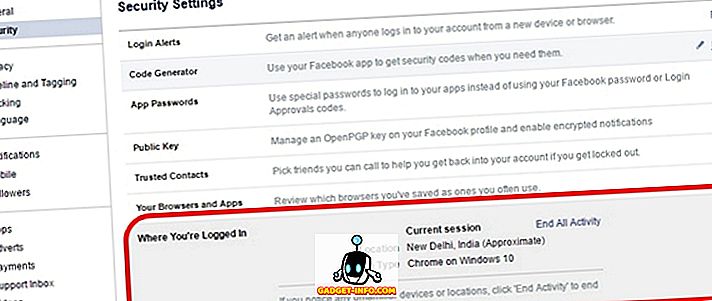
17. Contatto legacy
Accettalo o no, potresti aver pensato a cosa sarebbe successo al tuo account Facebook se ti fosse successo qualcosa. Bene, Facebook ha le spalle. Facebook ti consente di aggiungere un "contatto legacy", che gestirà il tuo account in caso di emergenza. Il contatto sarà in grado di appuntare i post sulla timeline, cambiare la foto del profilo, rispondere ai commenti . Tuttavia, lui / lei non sarà in grado di vedere il tuo messaggio o post come te. C'è anche un'opzione per eliminare automaticamente il tuo account se si passa.
Per aggiungere un contatto legacy, vai su Impostazioni Facebook-> Sicurezza-> Contatto legacy . Una volta aggiunto un contatto legacy, puoi dare al contatto la possibilità di scaricare anche i tuoi dati di Facebook.
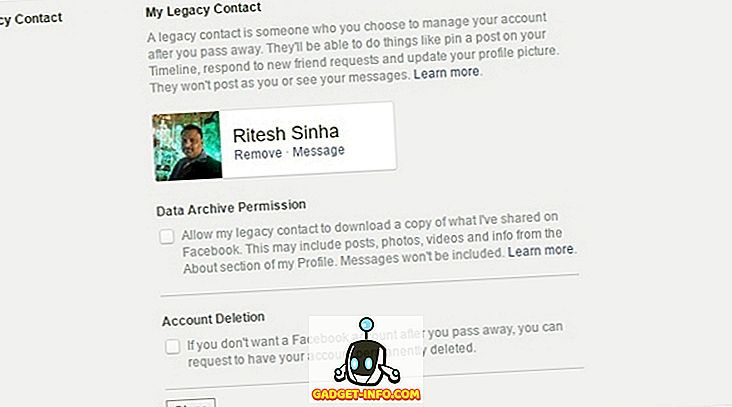
Nota : Facebook verrà a conoscenza di qualsiasi sfortunato evento quando un tuo amico lo segnala.
18. Usa il disegno AR su Facebook Stories
Facebook ha recentemente introdotto una nuova funzionalità per le storie di Facebook che sta lentamente arrivando agli utenti. La funzione consente fondamentalmente agli utenti di utilizzare il disegno AR mentre si utilizza la fotocamera per creare storie. La nuova funzionalità è chiamata disegno 3D e consente agli utenti di creare varie forme e scrivere testo sui video girati dalla fotocamera di Facebook prima o durante la registrazione del video. È possibile accedere alla funzione toccando prima l'icona della fotocamera e quindi toccando l'icona del disegno in alto a destra. Dato che non abbiamo ancora ricevuto questa funzione, non possiamo mostrarvela, tuttavia, questo video ufficiale di Facebook lo mostra abbastanza bene.
19. Scopri persone e luoghi nelle vicinanze (solo App)
L'app Facebook su Android e iOS ti consente di vedere gli amici vicini alla tua posizione insieme a luoghi interessanti vicino a te. Per controllare gli amici che si trovano nelle vicinanze, vai all'ultima scheda dell'app, che sembra un menu di hamburger e tocca "Amici nelle vicinanze" . Se lo stai utilizzando per la prima volta, potresti ricevere una richiesta di attivazione degli Amici nelle vicinanze. Seleziona "Attiva" e dovresti vedere gli amici che ti sono vicini, insieme ai dettagli sulla loro distanza da te.
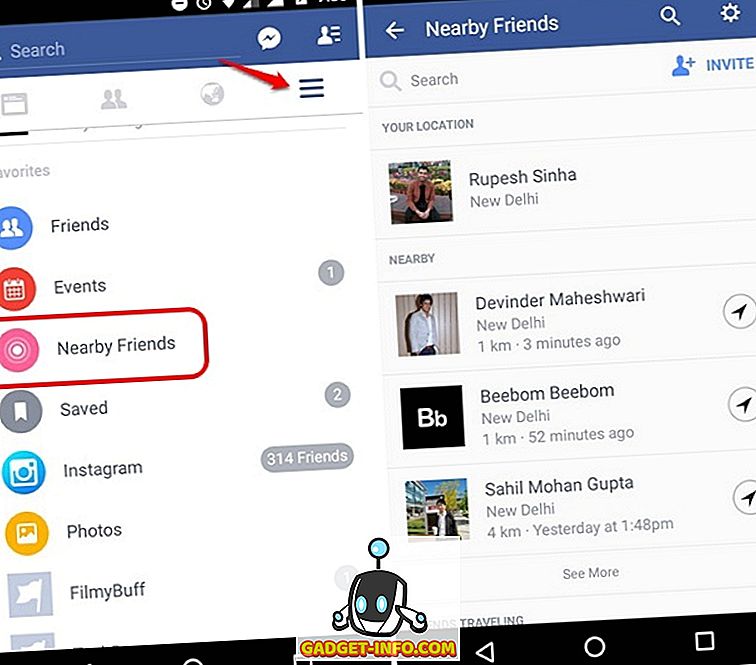
Nella stessa scheda è anche possibile controllare i "Luoghi nelle vicinanze" nell'app Facebook. È quindi possibile cercare ristoranti, caffetterie, hotel, negozi e altri luoghi di successo in base alla propria posizione.
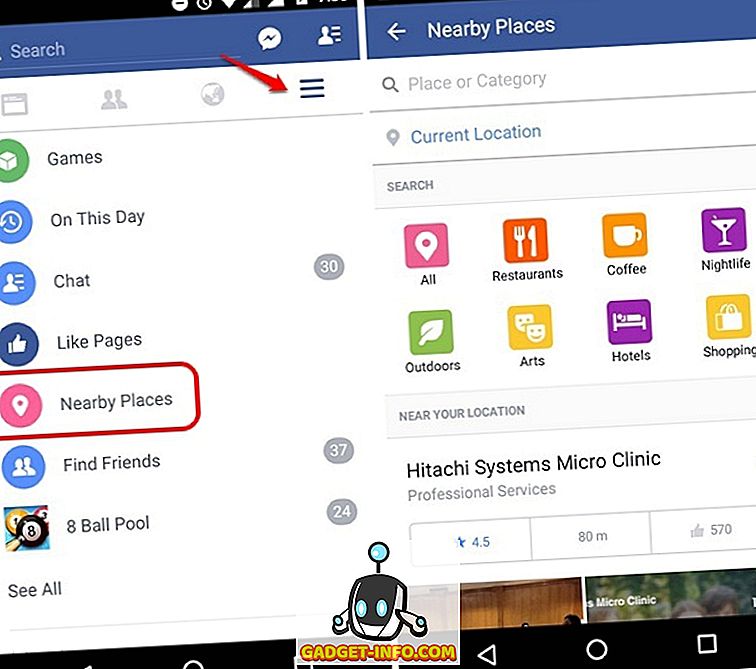
20. Cambia il carattere di aggiornamento dello stato su Facebook
Se vuoi ravvivare i tuoi post su Facebook, questo è un ottimo consiglio per te. Dal momento che Facebook non ci consente di cambiare i caratteri in modo nativo, molti di noi finiscono per utilizzare gli stessi noiosi caratteri nei nostri post. Bene, con questo trucco sarai in grado di usare caratteri personalizzati, facendo in modo che i tuoi messaggi si distinguano dagli altri. Per cambiare i caratteri nel tuo post di Facebook, vai su questo sito e converti i tuoi messaggi di testo in post interessanti usando il fantastico convertitore di font del sito. È veloce e facile da usare e sicuramente renderà più interessante il tuo prossimo post su Facebook.
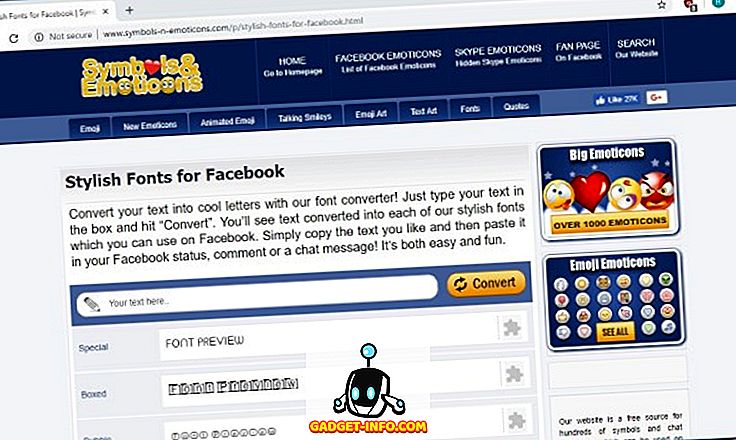
Pronto a provare questi trucchi di Facebook?
Siamo tutti esperti di Facebook, ma questi sono alcuni trucchi a cui eravamo ignari. Questi sono sicuramente trucchi molto interessanti che dovrebbero tornare utili in diverse situazioni. Quindi, dai un'occhiata e facci sapere se hai un bel trucco Facebook che potremmo aver perso. Audio disattivato nella sezione commenti qui sotto.









